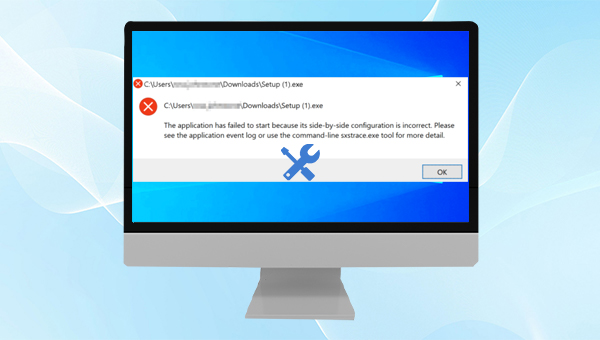
如果是某个应用程序出现问题,那么卸载它再进行重装是很好的方法。
具体步骤:右键点击【开始】>【应用和功能】,在应用列表中查找并点击出现问题的应用,之后点击【卸载】按钮。待卸载完成之后,请前往应用程序的官方页面下载最新版本的安装包进行重装。之后运行目标应用,查看问题是否解决。
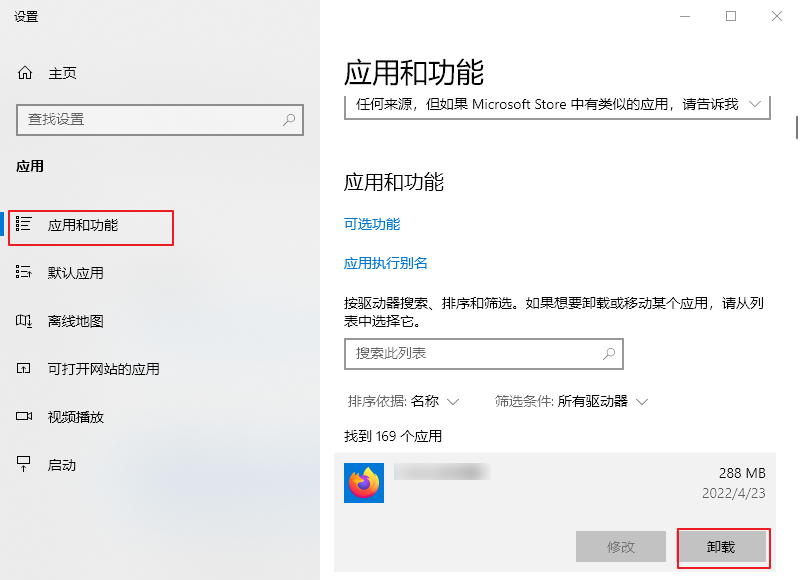
有些用户反馈在关闭Windows Modules Installer服务之后出现了应用程序的并行配置不正确的问题,将Windows Modules Installer服务重新启用之后,再运行目标应用程序,问题就解决了。下面我们一起了解一下具体的操作。
步骤1:在任务栏左下角搜索【服务】,之后点击搜索结果将其打开。
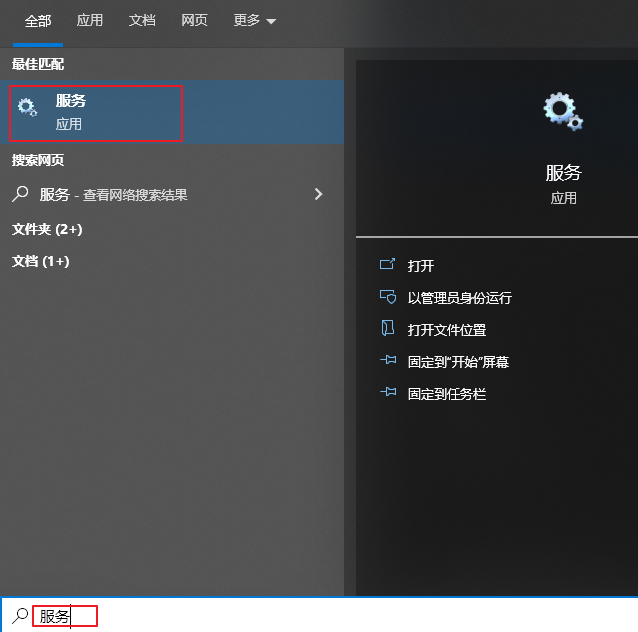
步骤2:找到并双击【Windows Modules Installer】,可以查看该服务的状态,如果是【已停止】,则点击【启动】>【确定】。然后运行出现问题的应用程序,如果问题得以解决,说明该方法有效,若不想经常手动启用该服务,也可以考虑将Windows Modules Installer服务的【启动类型】改为【自动】。
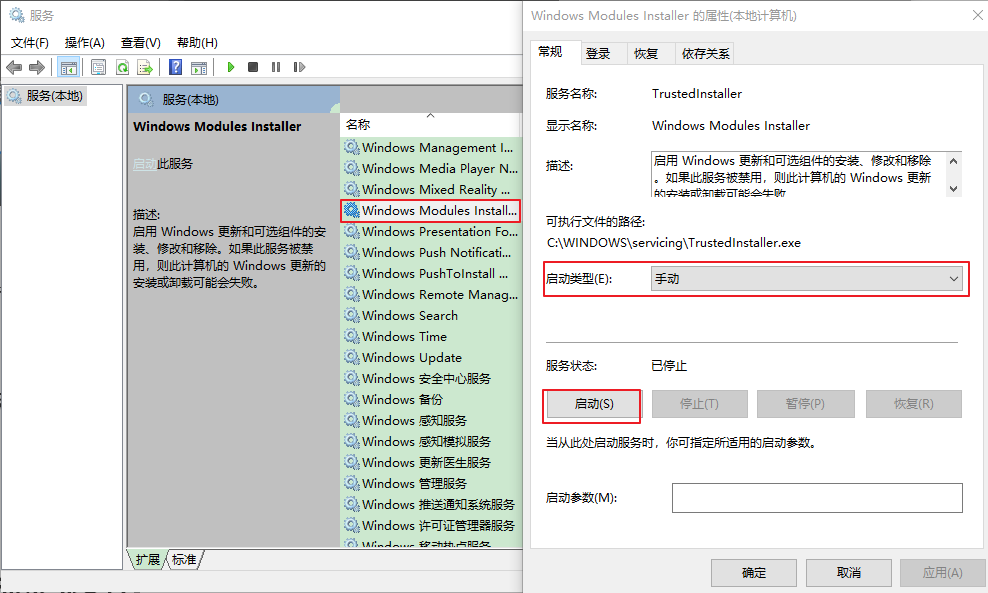
系统文件损坏也可能导致应用程序的并行配置不正确,我们可以通过命令提示符运行SFC与Dism命令来解决。
步骤1:在搜索框中输入【cmd】,右键点击搜索结果,选择【以管理员身份运行】来打开命令提示符窗口。
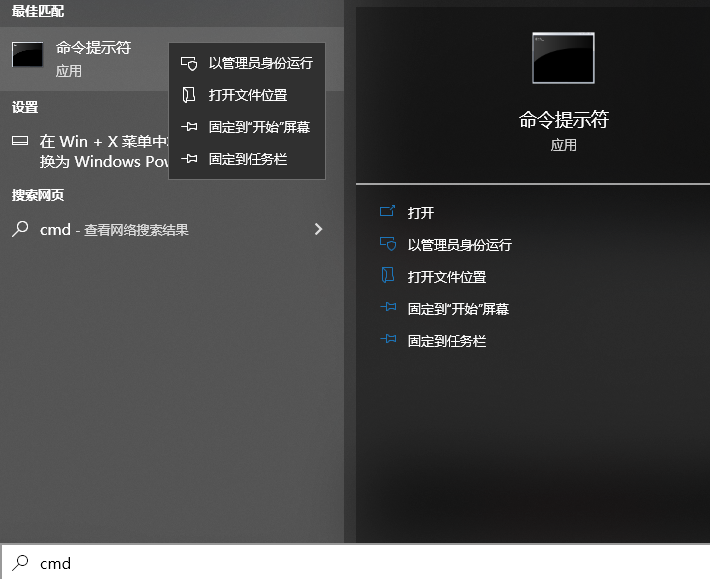
步骤2:在打开的命令提示符窗口里,将【SFC /scannow】命令复制粘贴进去,并按下【Enter】键。接下来系统文件检查器会进行系统扫描,并修复有问题的系统文件,扫描完成后,如果问题未解决请继续接下来的步骤。

步骤3:复制并粘贴【dism.exe /Online /Cleanup-image /Restorehealth】命令到命令提示符中,并按下【Enter】键。待命令执行完成之后,重启计算机并查看当前问题是否已解决。
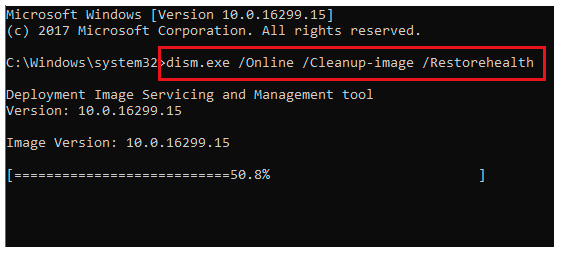
重装Microsoft Visual C++也是一个可用的方法。具体步骤如下:
步骤1:右键点击【开始】>【应用和功能】,在应用列表中查找并点击Microsoft Visual C++ Redistributable Package应用程序,之后点击【卸载】按钮。若有不同版本,请逐一卸载。
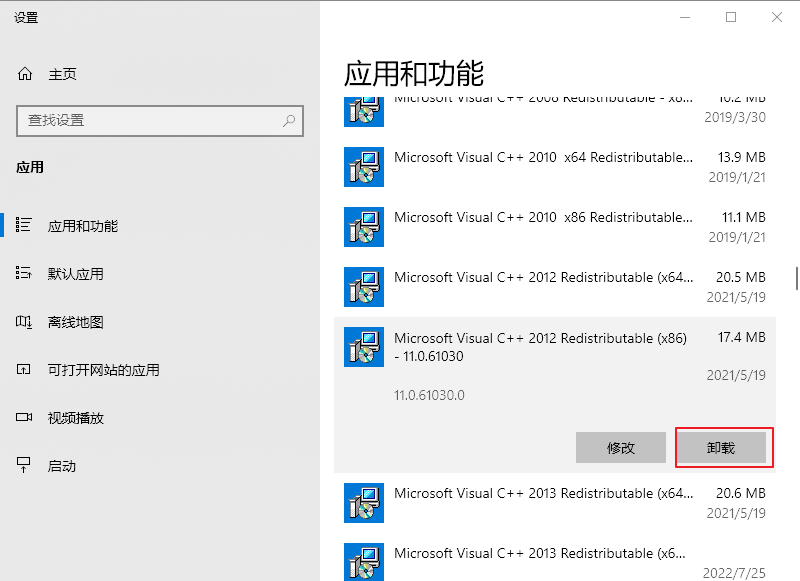
步骤2:前往Microsoft Visual C++官方下载网站下载并安装之前卸载的程序,若有x64和x86两个版本,建议都安装到电脑中。之后重启电脑查看问题是否解决。
以上就是应用程序的并行配置不正确的解决方法,希望对大家有帮助。如果都未能解决,可以尝试重置电脑或重装系统,但需要提前备份好重要文件。如果平时使用电脑时发现数据丢失,可以参考第三部分的内容进行扫描和恢复。
都叫兽™数据恢复软件是一款专业的数据恢复工具,针对不同的情况提供了文件恢复,格式化恢复,分区恢复等功能。如果暂时没有时间进行扫描和恢复操作,那么【创建镜像】功能可以给硬盘创建一个备份镜像,之后可以通过该软件扫描镜像文件去查找丢失的文件。如果您误删除了文件,清空了回收站,或者格式化了硬盘,删除了硬盘分区等,只要丢失的数据还未被覆写,那么都叫兽™数据恢复软件都有可能将丢失数据找回。免费版可扫描硬盘以查找丢失的文件,并提供50MB的免费恢复容量。
借助都叫兽™数据恢复软件恢复数据的具体操作步骤如下:
步骤1:在下载安装都叫兽™数据恢复软件之前,先确定误删除的文件原本储存的硬盘位置,如果存储在D盘,则应将该软件下载安装到其他磁盘,如E盘或F盘,以免造成数据覆盖。安装完成后运行软件,在主界面里选择【文件恢复】选项。
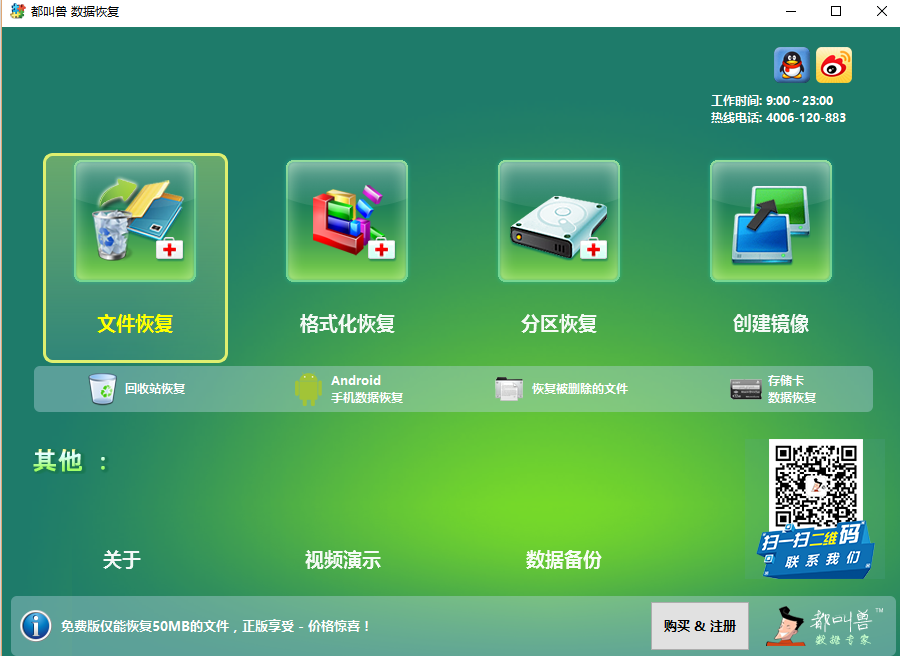
步骤2:然后选择丢失数据所在的分区,然后点击【下一步】。
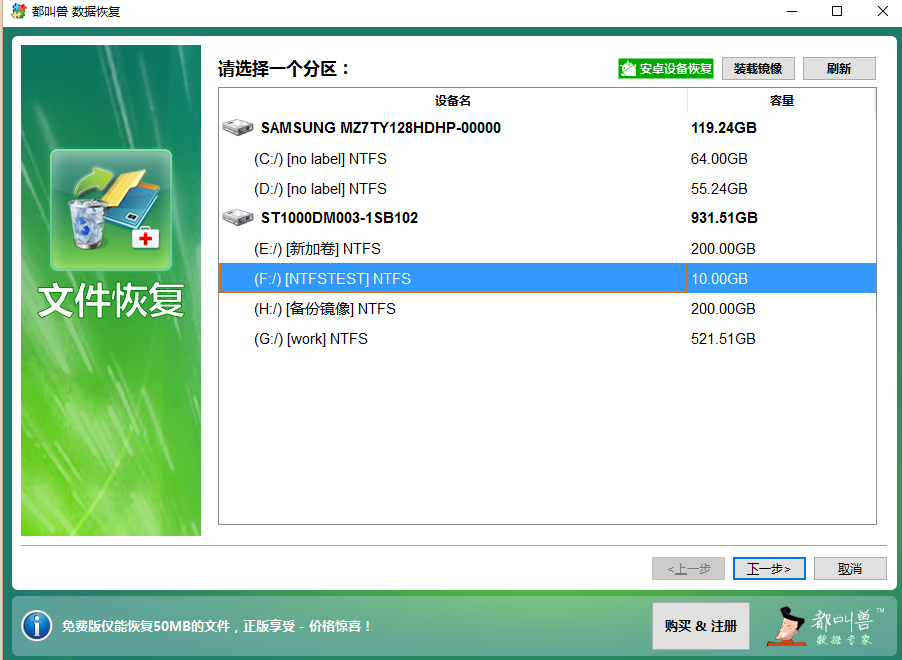
步骤3:选择【快速扫描】选项,点击【下一步】按钮进行扫描。【快速扫描】模式可以扫描所选磁盘的剩余空间中前30GB。若扫描后没有找到想要的文件,可以使用【深度扫描】模式再次尝试对硬盘分区进行扫描,花的时间会更多,但能扫描到更多数据。
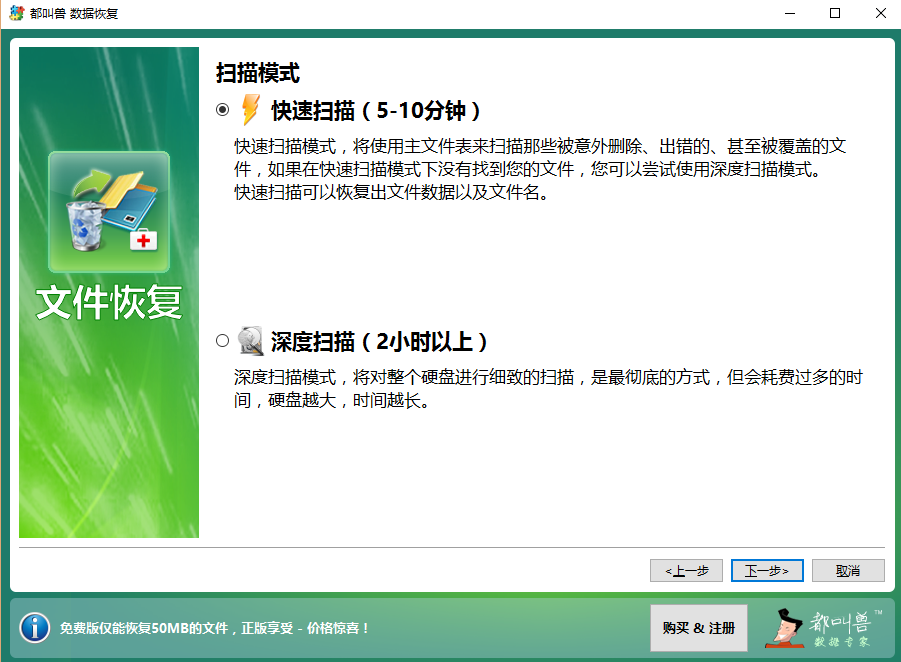
步骤4:扫描过程中就可以双击文件进行预览,等待扫描完成后勾选需要恢复的文件,再点击【恢复】按钮,将文件恢复到其他磁盘中。如果在扫描过程中已经找到需要恢复的文件,勾选文件后点击【恢复】按钮可以立即恢复文件,但是扫描过程会中断,若需要查看全部的扫描情况,则建议等待扫描完成再进行文件恢复。
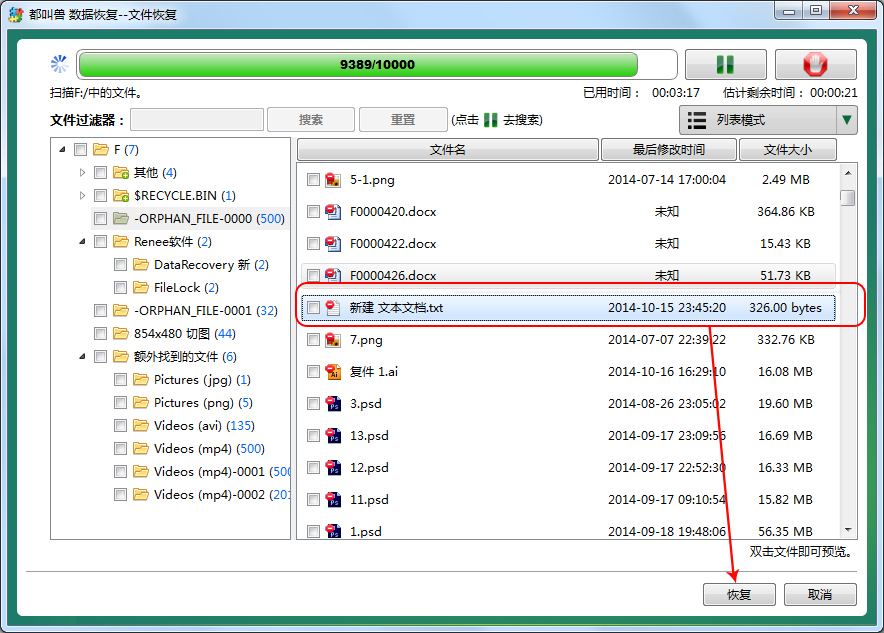



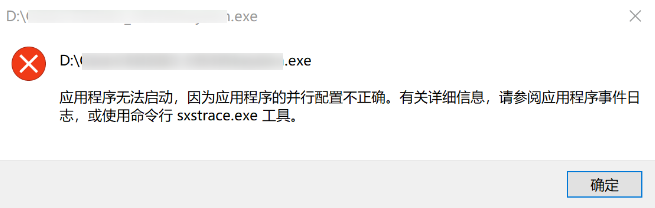


 粤公网安备 44070302000281号
粤公网安备 44070302000281号
